بسببمشكلة الانترنت،Netflix والبردسرعان ما تشعر بالإحباط وعدم الراحة.في الحبيبنوافذ 10نظام التشغيلمشكلة شبكةليس كابوسا.يجب أن تعرف كيفية إصلاحها.في هذه المقالة ، سنناقش مشكلة الشبكة الشائعة.在 لا يمكن لـ Windows اكتشاف إعدادات الوكيل لهذه الشبكة تلقائيًامشكلة.
سأقدم جميع المعلومات اللازمة حول هذه المشكلة ، وإصلاح لا يمكن لـ Windows اكتشاف خطأ إعدادات وكيل الشبكة تلقائيًا的أول 5 طرق.
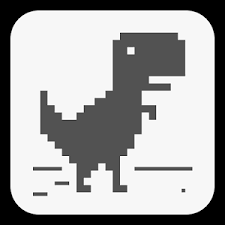
ما هي مشكلة "يتعذر على Windows الكشف تلقائيًا عن إعدادات الوكيل لهذه الشبكة"؟
يتعذر على Windows اكتشاف مشكلة إعداد وكيل الشبكة تلقائيًا ، وهي مشكلة خادم وكيل شبكة شائعة ومزعجة للغاية.عادةً ما يرتبط السبب الجذري للمشكلة بالبرنامج ، على الرغم من أنه في بعض الأحيان قد يكون مرتبطًا أيضًا بالأجهزة.تحدث هذه المشكلة عندما تواجه مشكلات في الاتصال بالإنترنت وتختار استكشاف الخطأ وإصلاحه.سيقدم لك مستكشف الأخطاء ومصلحها رسالة خطأ تفيد بأن "Windows لا يمكنه اكتشاف إعدادات الوكيل لهذه الشبكة تلقائيًا." من هنا يصبح الوضع صعبًا.
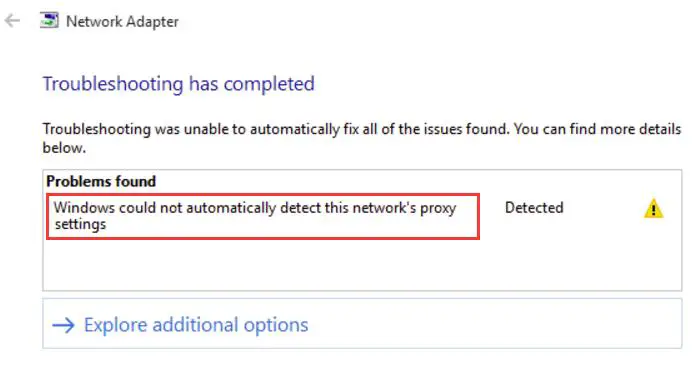
ترتبط مشكلات وكيل الشبكة ببعضها البعض إلى حد ما.هذه قائمة بالمشكلات المتعلقة بحقيقة أن Windows لا يمكنه اكتشاف إعدادات الوكيل لهذه الشبكة تلقائيًا.إذا واجهت أي مشاكل في جهاز الكمبيوتر الذي يعمل بنظام Windows 10 ، فيمكنك استخدام نفس الحلول لإصلاحها.
- لا يمكن لـ Windows اكتشاف الخادم الوكيل تلقائيًا
- يتعذر على Windows 10 اكتشاف إعدادات الوكيل
- لن يقوم Windows بحفظ إعدادات الوكيل
- لا يتم حفظ إعدادات الخادم الوكيل لنظام التشغيل Windows 10 ويتم تغييرها
- إعدادات وكيل Windows تتغير باستمرار
كيفية الحل: يتعذر على Windows اكتشاف إعدادات الوكيل للشبكة تلقائيًا
من المهم جدًا فهم كيفية إصلاح إعدادات الخادم الوكيل للشبكة التي لا يستطيع Windows اكتشافها تلقائيًا ، لأن هذا خطأ وكيل شبكة محبط للغاية.هناحل المشكلة的أفضل 5 حلول، ونقاطهمالبرنامج التعليمي خطوة.ما عليك سوى اتباع الخطوات البسيطة وجعل الاتصال يعمل ببضع نقرات.
1. تحقق من إعدادات الخادم الوكيل
أحيانًا تؤدي إعدادات الخادم الوكيل التي تم تكوينها بشكل غير صحيح إلى فشل Windows في اكتشاف إعدادات الخادم الوكيل للشبكة تلقائيًا.يرجى اتباع الخطوات أدناه لحل المشكلة:
الخطوة 1:بادئ ذي بدء ، فيإنترنت إكسبلوررتعطيل الخادم الوكيل على .ثم اضغطويندوز + Rمفتاح للوصول إلى مربع الحوار "تشغيل".فيهاكتب inetcpl.cpl و اضغطأدخل.
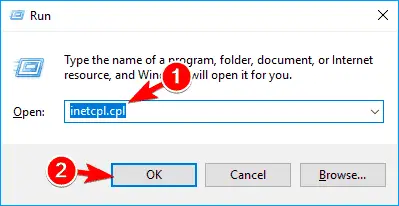
الخطوة 2:التبديل إلى " الاتصال" Tab وانقر فوق " إعدادات الشبكة المحلية" زر.
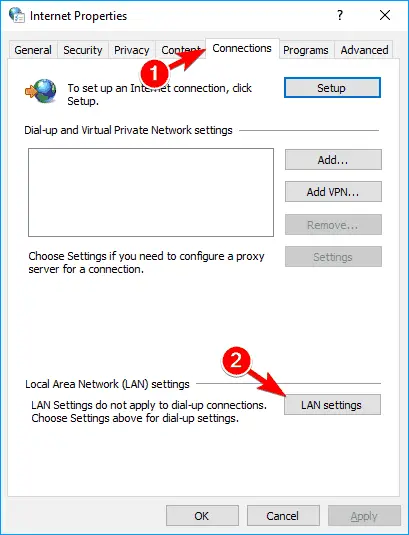
الخطوة 3:هنا ، تحقق منإعدادات الوكيلهل هي صحيحة مثل الصورة أدناه.
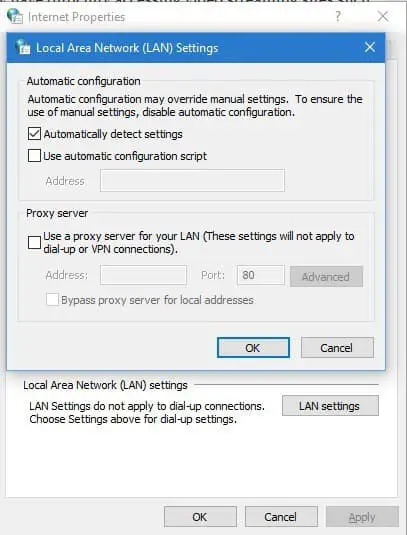
هذه الطريقة الأسهل.إذا لم يؤد ذلك إلى حل مشكلتك ، فيرجى تجربة الحل التالي.
2. استخدم موجه الأوامر
يمكنك استخدام موجه الأوامر لإعادة تعيين TCP / IP لإصلاح مشكلة إعداد الوكيل التي يتعذر على Windows اكتشاف الشبكة تلقائيًا.بهذا الترتيب:
الخطوة 1: 按 مفتاح Windows + X ، ثم من قائمة المستخدم المتميز選擇 موجه الأوامر (المسؤول).
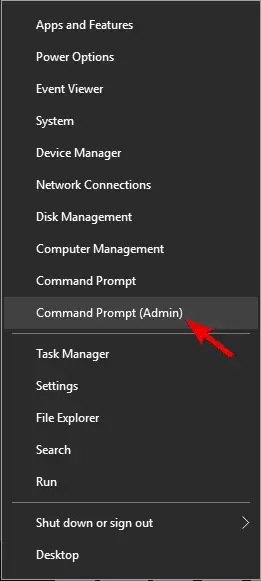
الخطوة 2:في نافذة "موجه الأوامر" ،نسخ و لصقسطر الأوامر التالي ، إذناضغط دخول:
netsh int ip reset resetlog.txt
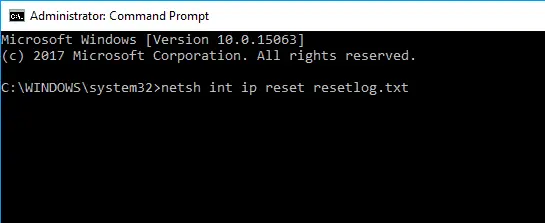
الخطوة 3: إعادة التشغيلالحاسوب.تحقق مما إذا تم حل المشكلة.
إذا كنت لا تزال تواجه مشاكل ، فجرّب الطريقة التالية.
3. قم بتحديث برنامج تشغيل محول الشبكة
تعد محولات الشبكة القديمة أو التالفة السبب الأكثر شيوعًا لعدم تمكن Windows من اكتشاف إعدادات الوكيل للشبكة تلقائيًا.يرجى اتباع الخطوات أدناه لحل المشكلة:
الخطوة 1:اذهب إلى " يبدأ" زر ، اكتب " مدير الجهاز"، ثم افتحه من قائمة النتائج.
الخطوة 2: قم بتوسيع الخاص بكمحول الشبكة، ثم انقر بزر الماوس الأيمن فوقه وحدد تحديث برنامج التشغيل.
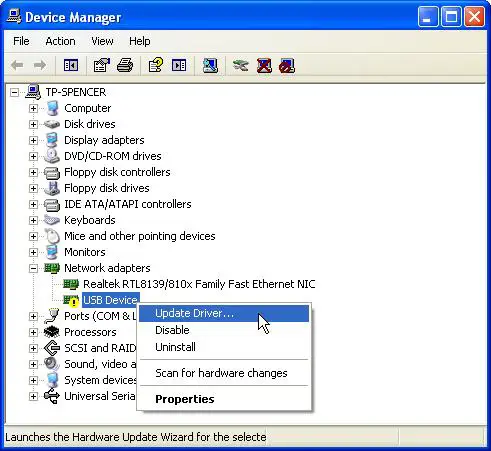
الخطوة 3:الآن ، انقر فوق ابحث تلقائيًا عن برنامج التشغيل المحدث.
ملاحظة:بامكانك ايضاالغاء التثبيتبرنامج تشغيل الشبكة الحالي ، ثم يقوم Windows تلقائيًا بتنزيل أحدث برنامج تشغيل عند إعادة تشغيل الكمبيوتر.يمكنك أيضًا استخدام برنامج تابع لجهة خارجية لتحديث برنامج التشغيل المشكل بطريقة بسيطة جدًا.رأييعمل على نظام التشغيل Windows 10的أفضل 8 برامج لتحديث برامج التشغيلقائمة من،ثم اختر الشخص الذي يعجبكالتحديث سائق.
4. إعادة ضبط إعدادات الإنترنت
تعد إعادة تعيين إعدادات الإنترنت إلى القيم الافتراضية طريقة جيدة لإصلاح مشكلة عدم تمكن Windows من اكتشاف إعدادات الوكيل للشبكة تلقائيًا.يرجى اتباع الخطوات أدناه لحل المشكلة:
الخطوة 1: 按 مفتاح Windows + S. وادخل خيارات الإنترنت. من القائمةأختر" خيارات الإنترنت".
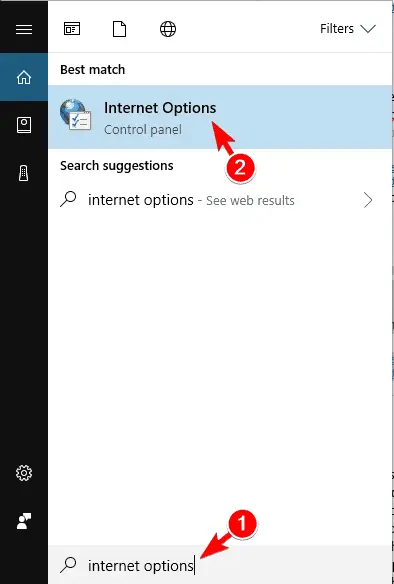
الخطوة 2:انتقل الآن إلى " المتقدمة" Tab وانقر فوق " إعادة تعيين... ".

الخطوة 3: انقر " إعادة ضبط" زر.إذا لزم الأمر ، يمكنك تحديد "حذف الإعدادات الشخصية " 框لمحو بياناتك الشخصية .
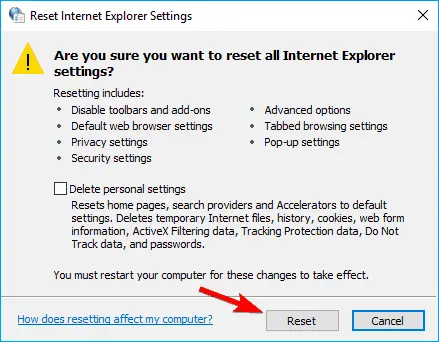
الخطوة 4: بعد ذلك ، انقر فوق استعادة الإعدادات المتقدمة.
الخطوة 5:أخيرًا ، انقر فوق " طلب" ،ومن بعد انقر فوق موافق" لحفظ التغييرات.
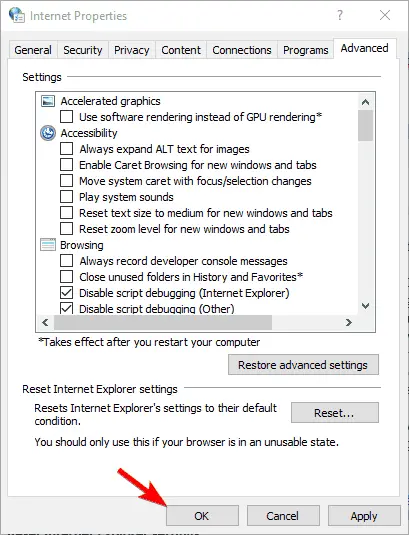
يمكن أن تؤدي إعادة تعيين الإعدادات إلى القيم الافتراضية إلى حل هذه المشكلة.ومع ذلك ، إذا لم يكن كذلك ، يرجى تجربة الطريقة التالية.
5. قم بتمكين خيار الحصول على عنوان خادم DNS تلقائيًا
هذا هو الحل النهائي لإصلاح المشكلة التي لا يتمكن Windows من اكتشاف إعدادات الوكيل الخاصة بالشبكة تلقائيًا.يرجى اتباع الخطوات أدناه لحل المشكلة:
الخطوة 1:أولا ، افتح " مركز الشبكة والمشاركة".الآن ، انقر فوق " إعدادات محول التغيير".
الخطوة 2:حرك المؤشر فوق اتصال الشبكة ، وانقر بزر الماوس الأيمن فوقه ، و من قائمة السياقأختر" صفات".
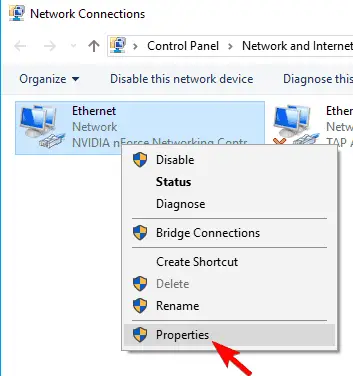
الخطوة 3: أختر" الإصدار 4 من بروتوكول الإنترنت (TCP / IPv4) " الخيار والنقر على " صفات".
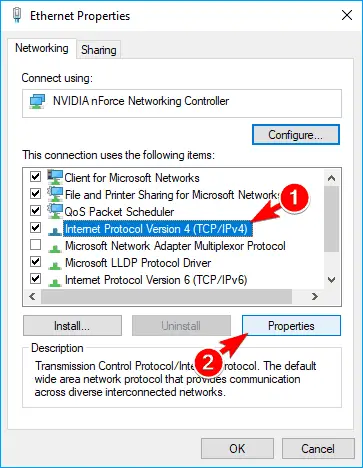
الخطوة 4:اختر الآن الحصول على عنوان خادم DNS تلقائيًا الخيار وانقر فوق 確定 لحفظ التغييرات.
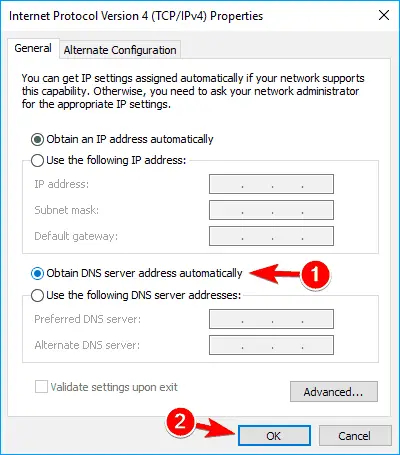
الخطوة 5: إعادة التشغيلالكمبيوتر ، ثم تحقق مما إذا كان قد تم حل المشكلة أم لا.
تم الانتهاء من هذا هو.يمكنك الآن استخدام جهاز الكمبيوتر الذي يعمل بنظام Windows 10 دون مواجهة مشكلة وكيل الشبكة الرهيبة هذه.
استنتاج
لا يمكن لـ Windows اكتشاف إعدادات الوكيل لهذه الشبكة تلقائيًاالمشكلة هي خطأ بروكسي شبكة شائع.قد تزعج هذه المشكلة مستخدمي Windows 10.لحسن الحظ ، أنت تعرف الآن كيفية حل المشكلة.
هؤلاء هم解決مشكلة的أهم خمس طرق .يوصي بعض المستخدمين أيضًا بتنفيذمسح SFCويمكن DISMساعدهم في حل المشكلة.يمكنك أيضًا تجربة هؤلاء.
إذا كنت لا تعرف ماذا تفعل ، اسألني في قسم "التعليقات".يمكنك أيضا زيارةالمتعلقة بهذا السؤالالرسميةمايكروسوفت الموضوع.إذا كان لديك أي أسئلة أو أسئلة أو اقتراحات ، فلا تتردد في الزيارة评论الإطار.آمل أن أتمكن من مساعدتك في حل المشكلة.


![كيف ترى إصدار Windows [بسيط جدًا]](https://infoacetech.net/wp-content/uploads/2023/06/Windows%E7%89%88%E6%9C%AC%E6%80%8E%E9%BA%BC%E7%9C%8B-180x100.jpg)


